新しいiPhone15を手に入れたはいいものの、ソフトウェアアップデートが進まないなんてことありませんか?
iPhone15のソフトウェアアップデートが進まないけど、どうしたらいいの?

当サイトではiPhone15やiOS17に関連した情報を掲載しています。興味がある方は是非ご覧ください。


ソフトウェアアップデートが進まない原因
iPhoneやiPadのアップデートには、対応モデルのデバイス、インターネット接続、十分な空き容量が必要です。
特にiPhone15では、クイックスタートの途中でソフトウェアアップデートが必要となる場合があり、そのアップデートが進まない問題が一部のユーザー間で報告されています。
私の知人もiPhone15を購入した際、この問題に遭遇しました。アップデート画面で長時間待たされ、進行がストップしてしまったのです。
そんなとき、次でご説明する具体的な解決策をすることで解決しました。
具体的な解決策
この問題の一因として、アップデートのサイズが大きくダウンロードに時間がかかることが挙げられます。安定したWi-Fi環境でアップデートを行うことで、この問題は解消される可能性が高いです。
私の知人は、Wi-Fi環境を改善したところ、アップデートがスムーズに進行しました。具体的には、Wi-Fiルーターの位置を変更して信号の受信状態を良くしたり、他のデバイスのWi-Fi利用を控えることで、アップデートのダウンロード速度が向上しました。
もし、あなたがクイックスタートでデータの移行をしようと思っているのであれば、当サイトの記事がお役に立てるはずです。下記にリンクを貼っておきますので是非ご覧ください。
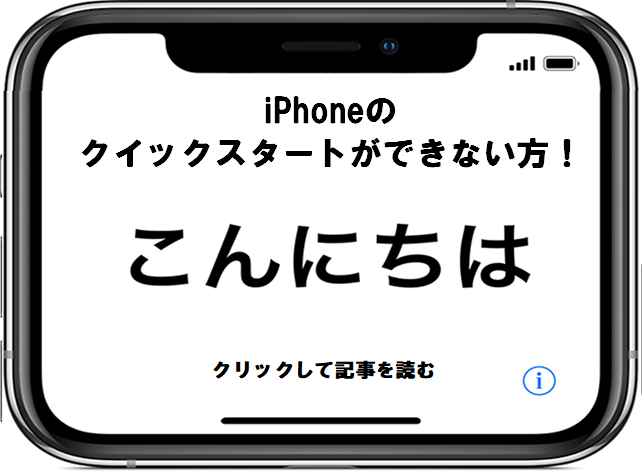

アップデートが進まない場合の対処法
5、6時間待ってもアップデートが進まない場合、データを引き継がずに新しいiPhone15をセットアップし、通常の「設定」アプリ内からソフトウェアアップデートを行う方法があります。その後、本体の初期化を行い、初期設定に入り直すという手順です。
一度、初期設定を完了してから初期化するとソフトウェアのアップデートが完了された状態になるので、クイックスタートの途中でソフトウェアアップデートが入ることはありませんし、ソフトウェアアップデートが終わっている状態なので、次からはソフトウェアアップデートに邪魔されることはありません。
まとめ
iPhone15のソフトウェアアップデートが進まない問題は、Wi-Fi環境の改善やデバイスの初期化などで解決することが可能です。重要なのは、パニックにならずに冷静に対処すること。また、データのバックアップを常に最新の状態に保ち、問題が発生した際にも安心して対処できるように準備しておきましょう。
では、最後に本記事の内容を簡単にまとめてみたいと思います
簡単まとめ
- iPhone15のソフトウェアアップデートが進まない問題は、Wi-Fi環境やネットワーク周りの改善で解消可能。
- アップデートが進まない場合、データを引き継がずに新しいiPhone15をセットアップし、ソフトウェアアップデートを行うと良い。
- 初期設定を完了してから初期化すると、ソフトウェアアップデートが完了され、次回からアップデートに邪魔されない。
この記事を少しでもためになった!と思ったならコメントやSNSでシェアをしていただけるととても励みになります!これからも、iPhoneがより便利に使えるようになる情報やiPhoneの疑問についての情報発信していきますので、サイトをお気に入りやブックマークに入れていただけると、とっても嬉しいです(‘ω’)ノ。
ではでは、最後までご覧いただきありがとうございました。

Twitter:@Uriuri_writer
Follow @Uriuri_writer
Instagram:@uriuri_writer
Instagram




コメント